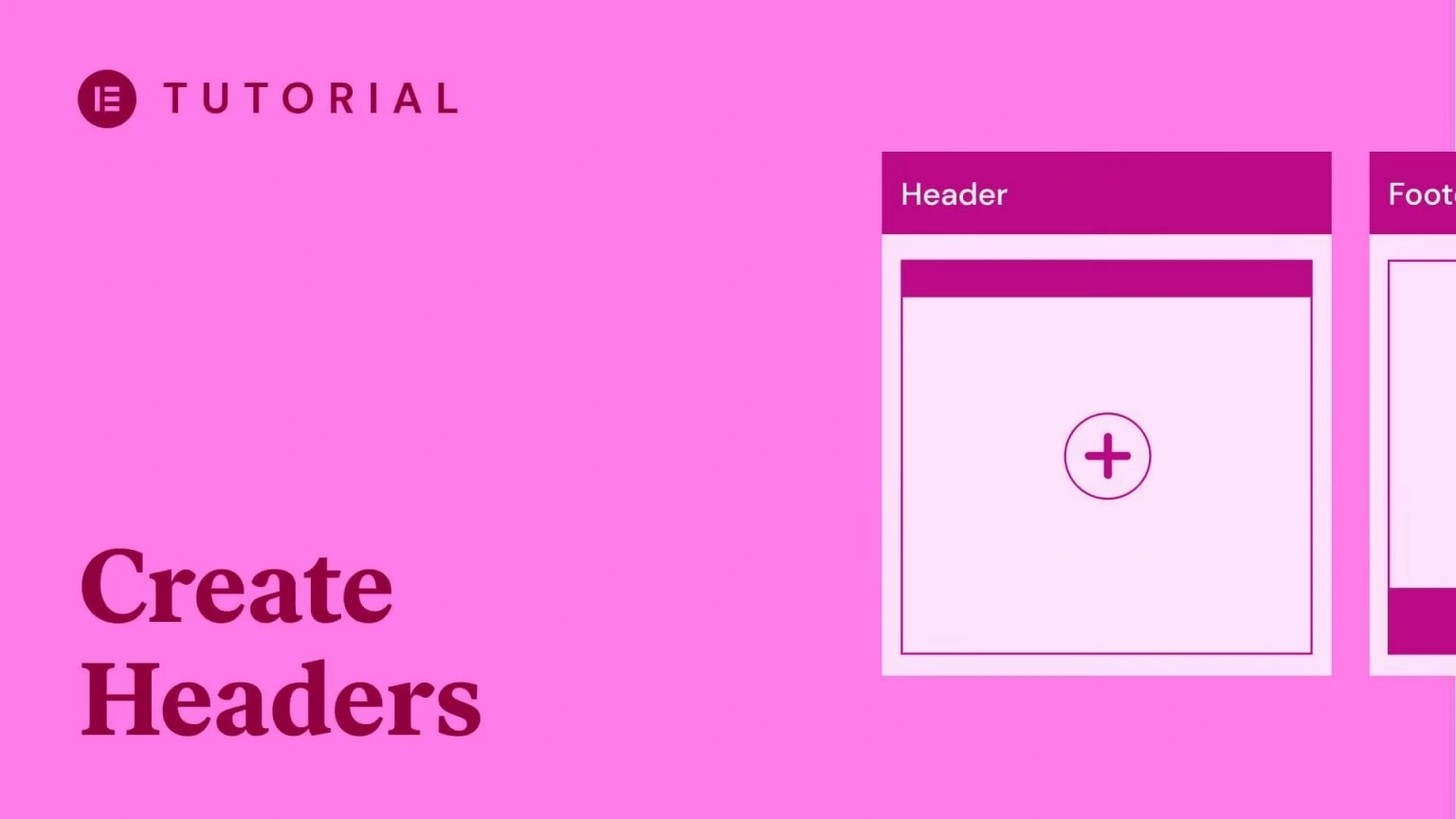Các thành phần elementor thường dùng trong header và footer
Sáng tạo là không giới hạn. Bạn có thể cho tất cả những gì bạn muốn vào header và footer. Tuy nhiên, có một vài thành phần elementor phổ biến mà chúng ta thường hay dùng sau đây:
1. Site logo
Thành phần này sẽ hiển thị logo chính của website. Hơn thế nữa, nó sẽ tự đặt đường link (khi người dùng bấm vào) là Trang chủ của website.
Để cài đặt logo chính mặc định cho website bạn làm như sau:
Trong giao diện quản trị wordpress bạn di chuột vào “Giao diện” -> chọn “Tuỳ biến”
Bấm vào “Nhận dạng site” -> Chọn logo -> Tải ảnh logo lên -> bấm “Chọn”
Cuối cùng là bấm “Đăng” để lưu lại
2. Nav menu
Để sử dụng thành phần này, cũng giống như Site logo, bạn phải tạo menu từ trước. Cách tạo như sau:
Từ giao diện quản trị wordpress di chuột vào mục “Giao diện” -> chọn “Menu”
Trong mục “Tên menu” bạn gõ tên bất kỳ vào rồi bấm “Tạo trình đơn”
Chọn các trang, liên kết, danh mục ở bảng bên trái rồi bấm vào nút “Thêm vào menu”
Cuối cùng là bấm vào “Lưu menu”
Sau khi tạo xong menu, bạn kéo thành phần Nav menu vào vị trí theo ý muốn.
3. Search form
Thành phần tạo chức năng tìm kiếm cho website
Header là gì?
Header là thành phần nằm trên cùng của trang. Nơi thường chứa các thông tin nhận diện thương hiệu, menu chuyển hướng, nút tìm kiếm và các icon mạng xã hội…
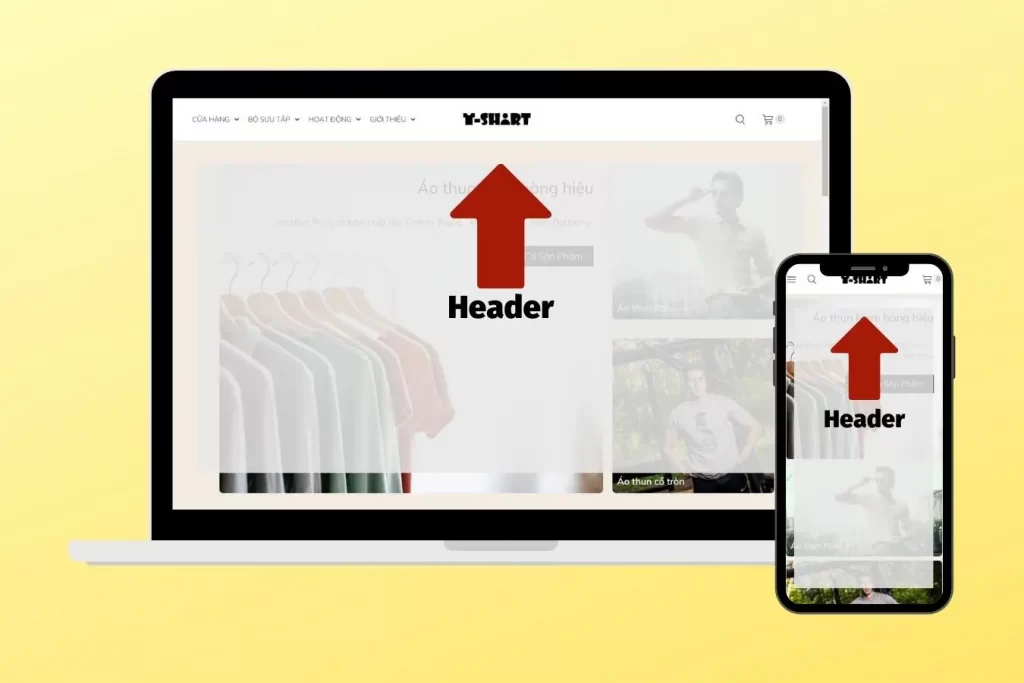
Tạo header cho website với Elementor
Header được tạo bởi Elementor có thể được gán cho tất cả các trang, bài viết mà bạn tạo ra. Bạn cũng có thể tạo nhiều header, mỗi header gán cho một chuyên mục hoặc một vài trang cụ thể.
Thao tác để tạo Header như sau:
Bước 1: Từ giao diện quản trị wordpress di chuột vào “Templete” -> Thêm mới
Bước 2: Trong mục “Chọn kiểu mẫu bạn muốn làm việc” -> chọn “Header”
Bước 3: Sau đó đặt tên bất kỳ cho mẫu để dễ nhớ chẳng hạn như Head. Cuối cùng bấm “Tạo mẫu thiết kế”
Bước 4: Tắt popup Thư viện để bắt đầu tạo mẫu riêng cho mình
Đến đây bạn bắt đầu thiết kế giao diện bằng các phần tử của Elementor Pro
Bước 5: Sau khi thiết kế xong header, bấm vào “Xuất bản” -> chọn ADD CONDITION
- Để nguyên “Entire Site” nếu bạn muốn gán header này cho toàn bộ website
- Chọn Archives nếu muốn gán cho Danh mục nào đó
- Chọn Singular nếu muốn gán cho một bài viết hoặc trang cụ thể
Cuối cùng bấm “SAVE & CLOSE” để hoàn thành
Footer là gì
Footer hay còn gọi là chân trang. Là thành phần dưới cùng của trang web. Footer thường chứa các thông tin về doanh nghiệp như Địa chỉ, liên hệ, chính sách…
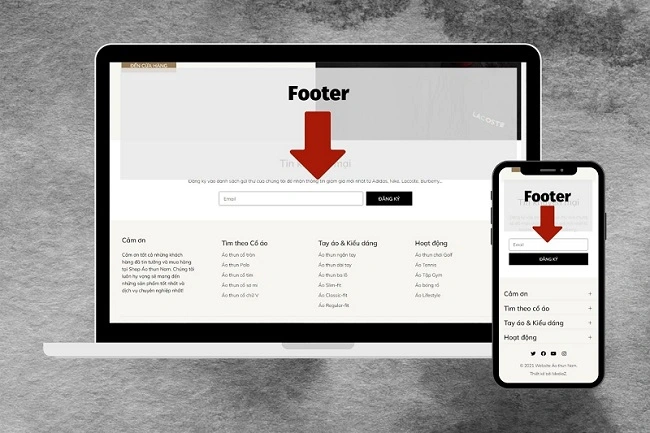
Tạo footer cho website với Elementor
Thao tác tạo footer cũng giống như các thao tác để tạo ra header, bạn có thể tham khảo ở phần trên. Chỉ lưu ý rằng trong bước “Chọn kiểu mẫu bạn muốn làm việc”, bạn chọn footer thay vì header.